WindowsUpdateエラーコード0x800700c1を修正
Windows11またはWindows10コンピューターの更新中にWindowsUpdateエラーコード0x800700c1(Windows Update error code 0x800700c1)を受け取った場合は、この投稿の提案が問題の修正に役立つ可能性があります。Windows 11/10に機能の更新プログラムをインストールしようとしたときに発生します。エラーメッセージ全体は次のようになります。
There were problems installing some updates, but we’ll try again later. If you keep seeing this and want to search the web or contact support for information, this may help. Feature update to Windows – Error 0x800700c1.
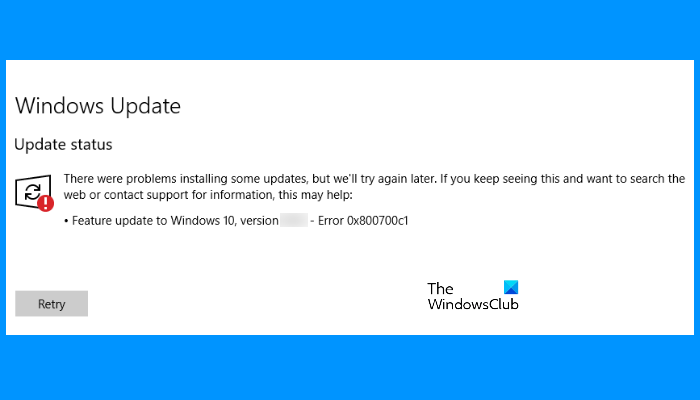
WindowsUpdateエラーコード0x800700c1(Update Error Code 0x800700c1)
破損したファイル、破損した更新コンポーネントなど、Windows 11/10が更新エラーメッセージをスローする理由はたくさんあります。役立つ可能性のあるいくつかの便利なオプションを追加しました。ただし、始める前に、いくつかの簡単な修正を試すことをお勧めします。
- Windowsコンピュータを再起動して、それが役立つかどうかを確認します
- ウイルス対策ツールがWindowsUpdate中に問題を引き起こすことがあります(Windows Update)。したがって、ウイルス対策ツールを一時的に無効にして、システムの更新を試みる必要があります。マルウェア(Don)やその他のセキュリティ攻撃からシステムを保護するため、ウイルス対策を再度有効にすることを忘れないでください
- SFCスキャンとDISMスキャン(DISM scan)を実行して、破損したWindowsシステムイメージとコンポーネントを修復します。
これらのクイックフィックスで問題が解決しない場合は、以下に説明する解決策を試してください。
- WindowsUpdateのトラブルシューティングを実行する
- (Delete)SoftwareDistributionフォルダーからWindowsUpdateの一時ファイルを削除します
- Windowsインストーラ(Windows Installer)サービスの起動の種類を[自動(Automatic)]に変更します。
- (Install Windows Update)メディア作成(Media Creation)ツールを介してWindowsUpdateをインストールする
これらのソリューションを1つずつ確認してみましょう。
1] WindowsUpdateのトラブルシューティングを実行します(Run Windows Update)

Windows 10には、さまざまな種類の問題を修正するのに役立つさまざまな種類のトラブルシューティング機能が組み込まれています。Windows Updateエラーの問題が発生した場合、最初にすべきことは、WindowsUpdateのトラブルシューティングを実行することです(Windows Update)。これを行うには、次の手順に従います。
- Win+Iホットキーを使用して設定アプリを開きます
- アクセスの更新とセキュリティ(Update & Security)のカテゴリ
- 左側のセクションを使用してトラブルシューティング(Troubleshoot)ページにアクセスします
- 右側のセクションにある[追加のトラブルシューティング(Additional troubleshooters)]オプションをクリックします
- WindowsUpdateオプションをクリックします
- [トラブルシューティング(Run the troubleshooter)の実行]ボタンを押します。
トラブルシューティングプロセスを完了させてください。これで問題が解決する場合があります。
2] SoftwareDistributionフォルダーからWindowsUpdateの一時ファイルを削除します(Delete)
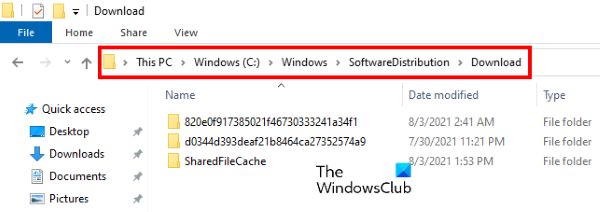
SoftwareDistributionフォルダー(SoftwareDistribution folder)には、WindowsUpdateファイルが一時的に保存されます。これらのファイルのいずれかが破損している場合は、このWindowsUpdateエラー0x800700c1の問題が発生する可能性があります。したがって(Hence)、このエラーを修正する1つのオプションは、 SoftwareDistributionフォルダー内にある(SoftwareDistribution)Downloadsフォルダーにあるすべての一時的なWindowsUpdateアイテムを削除することです。同じ手順は次のとおりです。
- まず、WindowsUpdateServiceを停止する必要があります(Windows Update Service)。このためには、Windows10の検索ボックスにservicesと入力します(services )
- Enterキーを押します。これにより、サービス(Services)アプリウィンドウが開きます
- 利用可能なサービスのリストを下にスクロール(Scroll)して、WindowsUpdateサービスを見つけます(Windows Update)。見つけたら右クリックします
- 停止(Stop)オプションを使用する
- 次に、CドライブまたはWindowsをインストールした場所にアクセスします
- Windowsフォルダを開きます
- SoftwareDistributionフォルダーを開きます
- SoftwareDistributionフォルダーの下にあるDownloadsフォルダーにアクセスします
- (Select)ダウンロード(Downloads)フォルダで利用可能なすべてのファイルとフォルダを選択します
- Deleteキーを押します
- サービスアプリを開きます
- (Right-click)WindowsUpdateサービスを右クリックします
- [開始(Start)]オプションを使用します。
これは、WindowsUpdateをダウンロードしてインストールするのに役立つ場合があります(Windows Update)。
3] Windowsインストーラ(Windows Installer)サービスの起動タイプを自動に(Automatic)変更します(Change)
Windowsインストーラ(Windows Installer)サービスの起動タイプを自動(Automatic)に変更し、それが役立つかどうかを確認します。以下に同じ手順を示します。
- 検索ボックスにサービス(services)を入力します
- Enterキーを押して、サービスアプリを開きます
- (Scroll)サービス(Services)アプリで利用可能なサービスのリストを下にスクロールして、 Windowsインストーラー(Windows Installer)サービスを見つけます
- (Double-click)Windowsインストーラサービスを(Windows Installer)ダブルクリックすると、そのプロパティウィンドウが開きます
- サービスが停止している場合は、スタートボタンを押してください(Start)
- [スタートアップの種類(Startup type)]ドロップダウンメニューで使用可能な[自動(Automatic)]オプションを選択します(オプションがグレー表示されていない場合)
- [ OK ]ボタンをクリックします。
4]メディア作成(Media Creation)ツールを介してWindowsUpdateをインストールします(Install Windows Update)
メディア作成ツールを使用して、コンピューターのアップグレードを(upgrade your computer using the Media Creation tool)試みることもできます。これは、 Microsoft Corporation(Microsoft Corporation)によって開発された強力なツールであり、ユーザーはコンピューターを利用可能な最新バージョンにアップグレードしたり、Windows 11/10用のインストールメディアを作成したりするために使用できます。
お役に立てれば。
Windows Updateエラーを修正するにはどうすればよいですか?
この記事の前半で述べたように、WindowsUpdateエラーは多くの原因で発生します。場合によっては、WiFi信号が弱いか変動しているために、更新が失敗することもあります。原因が何であれ、WindowsUpdateエラーを修正する(fix Windows Update errors)ためのいくつかの一般的な方法を試すことができます。
Windows Updateコンポーネントをリセットするにはどうすればよいですか?
Windows Updateコンポーネント(Windows Update)は、WindowsUpdateの重要な部分です。これらのコンポーネントが(何らかの理由で)破損すると、Windowsの更新中に多くのエラーが発生する可能性があります。このような場合、Windows(Windows Update) Updateコンポーネントをデフォルトにリセットすることで、WindowsUpdate(resetting the Windows Update components)エラーを修正できます。
Related posts
どのようにFix Windows Update Error Code 80244010へ
Fix Windows Update Error Code 800F0A13
Fix Windows Server Update Services Error Code 0x80072EE6
Fix Windows Update Error Code 0xd0000034
Fix Windows Update Error Code 8024a112
Fix Windows Update Error Code 0x80080008
Fix Windows Upgrade Error Code 0xe06d7363
Fix Windows Update Error 0x800F0922
Windows Update Error Code 0x8024004aでインストールできませんでした
Windows Update Error Code C80003F3をWindows 10に修正する方法
Fix Windows Update pageのissueボタン
Fix Windows Update Error 0xc1900201の方法
Windows 10 Update Error 0x800f0988または0x800F08A
Fix Windows Update error 0x80070659
Windows 10のFix Windows Update error 0x80240439
Windows 10のFix Windows Update error 0x80070541
Windows 10のFix Windows Update error 0x8e5e03fa
Fix Feature UpdateをインストールするときにWindows 10 Update Error 0xc1900104
Windows Update Error Code 8020002Eの修復方法
FixのWindows 10 Update Error 0x800705B3
